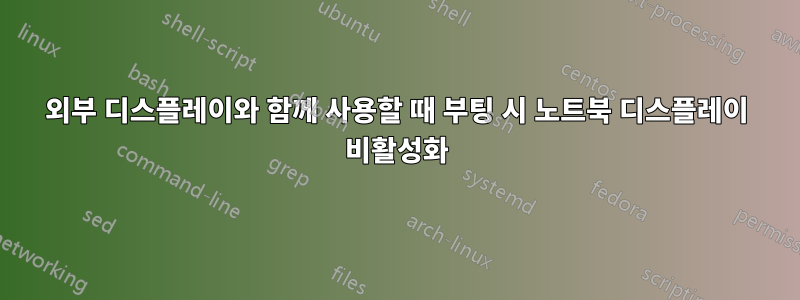
저는 노트북을 숨겨두고 HDMI를 통해 외부 디스플레이만 사용합니다. Windows 7 디스플레이 설정에서 "2 [내 외부 디스플레이]에만 바탕 화면 표시"로 설정했습니다. 이는 외부 디스플레이가 이미 연결된 상태에서 노트북을 부팅하는 경우를 제외하고 모든 경우에 잘 작동합니다. 이 경우 수동으로 디스플레이를 끄지 않는 한 노트북의 디스플레이는 계속 켜져 있고 Windows 7 부팅 로고에 고정됩니다. (노트북의 디스플레이가 부팅 로고에서 멈춰 있는 동안 외부 모니터와 컴퓨터는 정상적으로 작동하고 있다는 점을 언급하고 싶습니다.)
노트북은 Nvidia 650m 그래픽과 최신 드라이버를 갖춘 Asus N56VZ입니다. Nvidia의 제어판과 BIOS를 확인했지만 그다지 유망해 보이지는 않았습니다.
Windows로 부팅한 후 노트북 화면이 자동으로 꺼지도록 하는 방법에 대한 아이디어가 있습니까?
편집 1 명확히 설명하자면, 외부 디스플레이를 연결하지 않은 채 노트북을 부팅한 다음 HDMI를 연결하면 노트북 화면이 꺼지고 외부 모니터가 정상적으로 작동합니다.
편집 2 @harrymc의 답변 덕분에 이제무엇일하고 있는. 랩톱 디스플레이를 기본 디스플레이로 전환한 다음 다시 원래대로 전환하는 배치를 만들었습니다. (단순히 외부 디스플레이를 기본 디스플레이로 설정하면 작동하지 않고 랩톱 화면이 "멈춘" 상태로 유지됩니다.)
ECHO OFF
TIMEOUT /T 2 /NOBREAK
DisplaySwitch.exe /internal
TIMEOUT /T 2 /NOBREAK
DisplaySwitch.exe /external
불행하게도 해상도 변경으로 인해 창/아이콘이 엉망이 되어 크기를 조정해야 하므로 실제로는 귀찮은 일을 다른 것으로 교환하는 것뿐입니다.
더 많은 테스트를 진행하세요!
답변1
무료 명령줄 유틸리티디스플레이 체인저외부 모니터를 기본 모니터로 설정하는 배치 파일을 작성하는 데 사용할 수 있습니다.
그런 다음 배치 파일을 시작/프로그램/시작에 추가하여 매번 실행되도록 할 수 있습니다.
외부 모니터가 연결되어 있지 않을 때 스크립트가 실패하는지 먼저 테스트하여 이 경우 모니터 없이 방치되지 않도록 하십시오.
답변2
장치 관리자에서 내장 디스플레이를 비활성화해야 합니다.
하지만!!! - 보조 모니터의 기능을 이미 설치하고 확인한 경우가 아니면 모니터를 비활성화하지 마십시오. "장치 관리자"에서 비활성화하면 외부 화면을 분리하더라도 기본 화면이 자동으로 다시 켜지지 않습니다.
다음 두 가지 방법을 제안합니다.
- Windows + P 키를 눌러 외부 모니터로 전환합니다.
- LID를 닫을 때 외부 디스플레이를 사용하도록 전원 옵션 구성.
답변3
노트북 전원을 켠 후 부팅하는 동안 디스플레이 전원을 켰을 때 노트북 + 모니터가 win7 로고에 매달려 있기 때문에 거의 동일한 문제가 발생했습니다. 때때로 모든 것이 정지되고(!) 강제 종료되어야 합니다. 짜증나는


